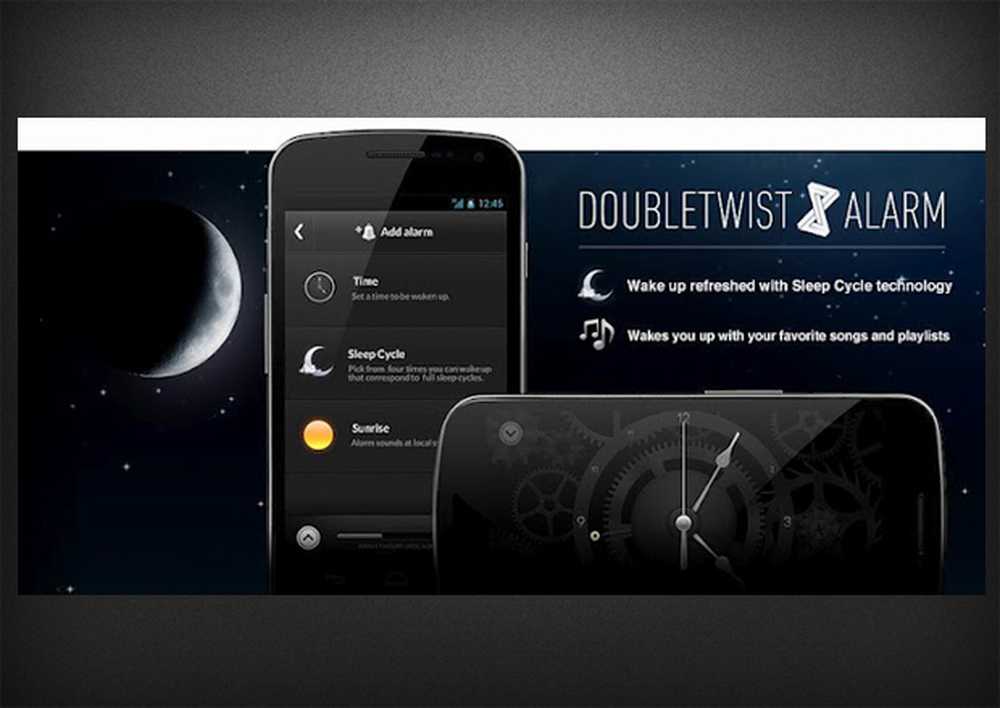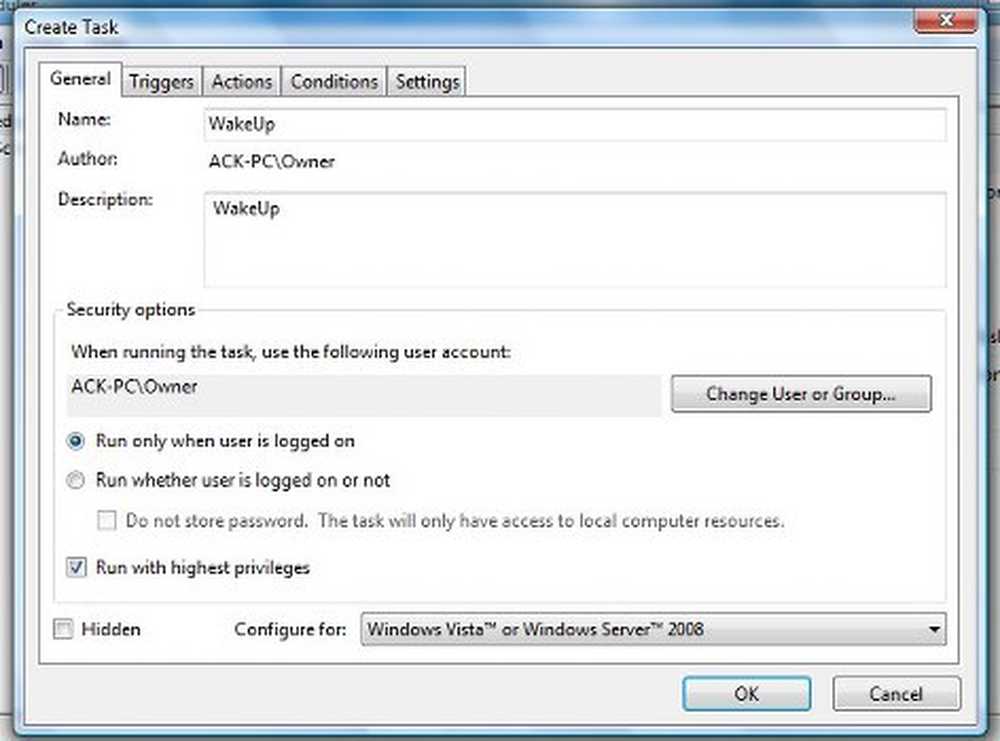Wake On LAN (WOL) Stöd för Windows 10 Surface-enheter

Microsoft har nyligen meddelat stödet till Vakna på LAN för Yta. Med det här kan Surface-enheterna anslutna till kabelnätverk med en Surface Ethernet Adapter eller Surface Dock på fjärrkontrollen. Funktionen låter dig väcka din dockade eller anslutna enhet från vänteläge, så att uppdateringar och underhållsarbete kan ske. Den här funktionen släpper in hanteringslösningar som System Center Configuration Manager att automatiskt schemalägga och utföra regelbundet underhåll. I huvudsak Vakna på LAN är ett token-rings datanätverk som låter datorn slås på eller av via en rad nätverksmeddelanden.
Wake-on-LAN är ett protokoll för fjärranslutna datorer från ett lågt energiläge. När en nätverksadapter upptäcker ett Ethernet-paket eller en WOL-händelse, aktiverar Wake-On-LAN (WOL) -funktionen en Windows-dator från ett lågt strömtillstånd. I Windows 10/8 ändrade Microsoft standardbeteendet för hur datorn svarar på WOL-händelser.
Vakna på LAN för Surface-enheter

Ytstyrenheter som kör Windows 10 version 1607 och uppåt kan använda Surface Ethernet Adapter och kan ansluta till det trådbundna nätverket. Till skillnad från de trådlösa nätverk med Wake On Lan kan du fjärrväcka maskinen utföra underhållet och försöka möjliggöra hanteringslösningar. Det bästa är att detta kan göras även om enheten stängs av. Till exempel kan man enkelt distribuera en applikation till Surface-enheter som är dockade med en Surface Dock eller Surface Pro 3 Docking Station.
Aktivera Wake On Lan-stöd för Surface
Den första förutsättningen och den viktigaste är att Surface-enheten ska anslutas till nätström för att stödja WOL. Surface Book, Surface Pro 4, Surface Pro 3, Surface Ethernet Adapter och Surface Dock-arbete är kompatibla med WOL.
För att aktivera WOL måste man också installera en specifik drivrutin för Surface Ethernet-adaptern och eftersom drivrutinen inte är buntad tillsammans med standard drivrutins- och firmwarepaketet för Surface måste du ladda ner och installera det separat.Dock kan Surface WOL-drivrutinen också hämtas från Microsoft Download Center. När du har laddat ner kan du helt enkelt köra programmet eller istället distribuera det till Surface Device med System Center Configuration Manager. Om Wake on LAN är en viktig funktion för att du kan försöka inkludera detsamma i Microsoft Deployment Toolkit (MDT).
Surface WOL följer WOL-standarden och enheten är vanligtvis vaken upp med hjälp av ett speciellt nätverk som ofta kallas magic-paketet. Men för att skicka det magiska paketet måste du vara medveten om MAC-adressen för målenheten och Ethernet-adaptern, beror det på att det magiska paketet inte använder IP-nätverksprotokollet.
Läsa: Så här aktiverar du Wake-on-LAN i Windows 10.
De flesta av hanteringslösningarna, inklusive System Center Configuration Manager, Windows Store-appar, PowerShell-moduler, program från tredje part och andra tredjepartslösningar, låter dig skicka det magiska paketet för att väcka enheten. Vidare, om enheten har vaknat av det magiska paketet och applikationen inte aktivt förhindrar sömn på systemet, kommer enheten att återgå till vila, säger TechNet.